在项目前期将html界面部署到服务器上供大家浏览,先记录方法已供参考和回来看
技术选型 centos + tomcat
*安装jdk
*安装tomcat
(之前已经安装)
将HTML文件上传至服务器
我使用的是winscp(下载链接),也没有用过别的,感觉还行
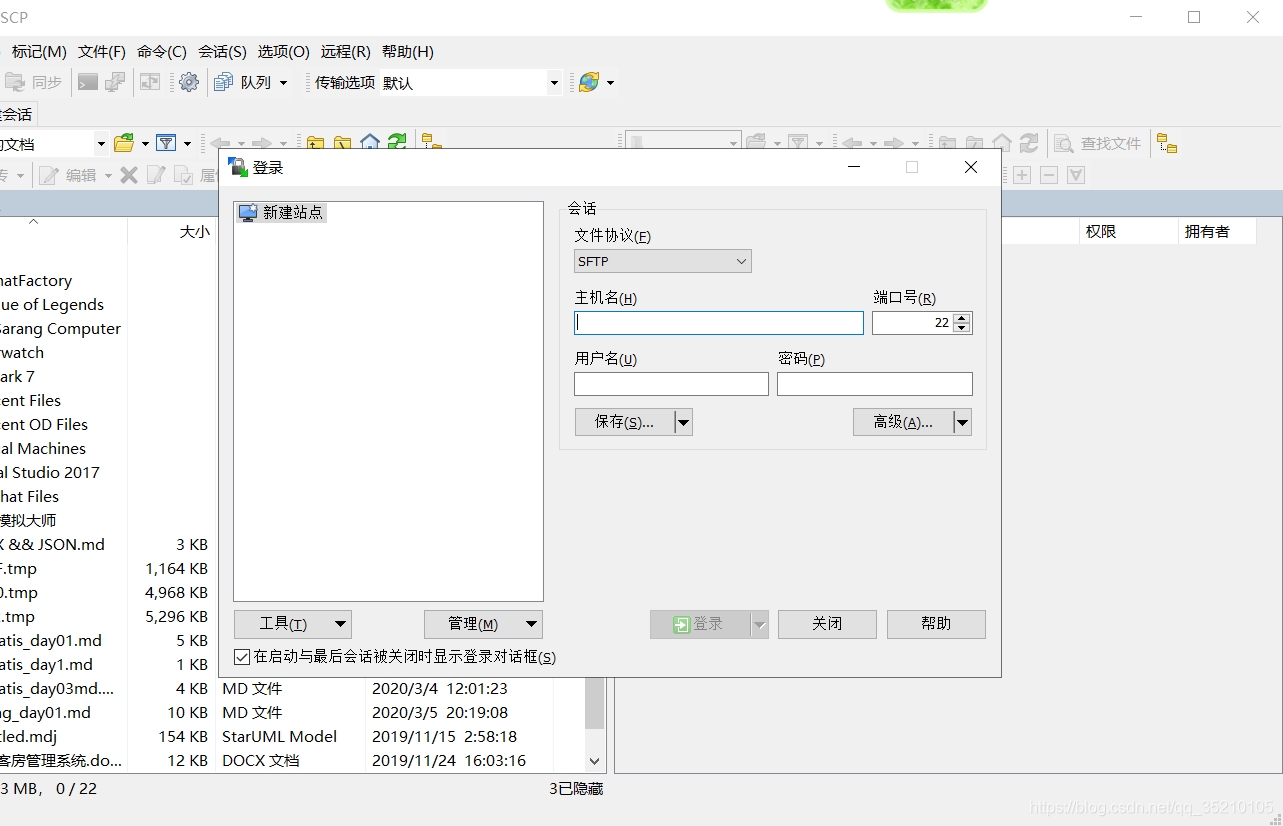
输入主机名和密码即可连接,注意阿里云需添加端口号22安全组
将文件传到服务器tomcat\webapp\下
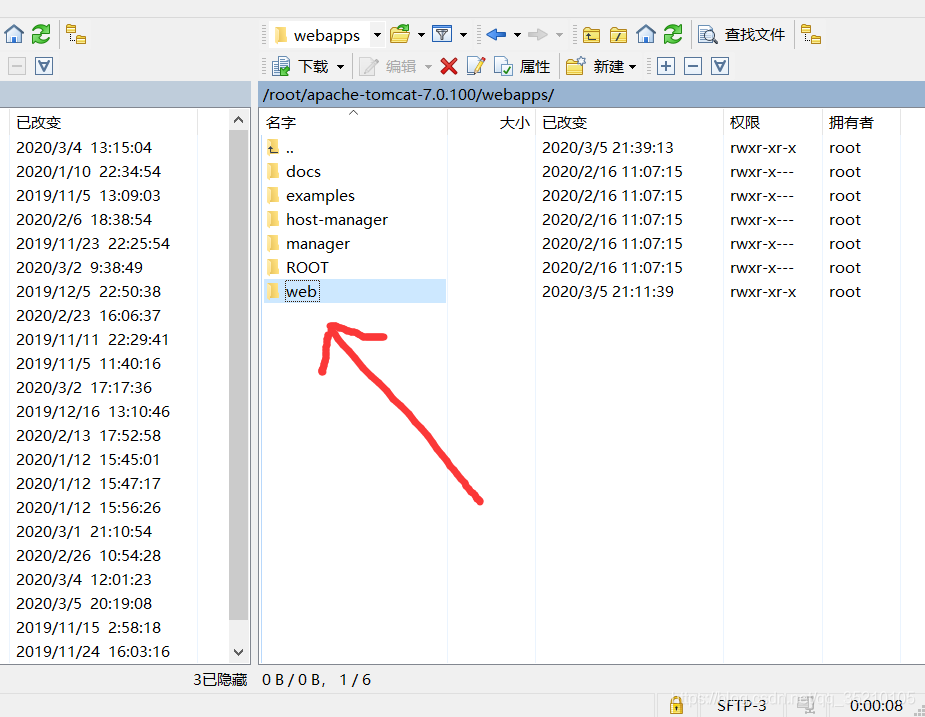
web目录就是(名称随便起的)
然后修改配置文件
修改tomcat安装目录下conf/service.xml(注意是service.xml)有好几个xml
在标签里添加如下内容,可以使用winscp修改(找到文件-右键-编辑)
搜索到标签
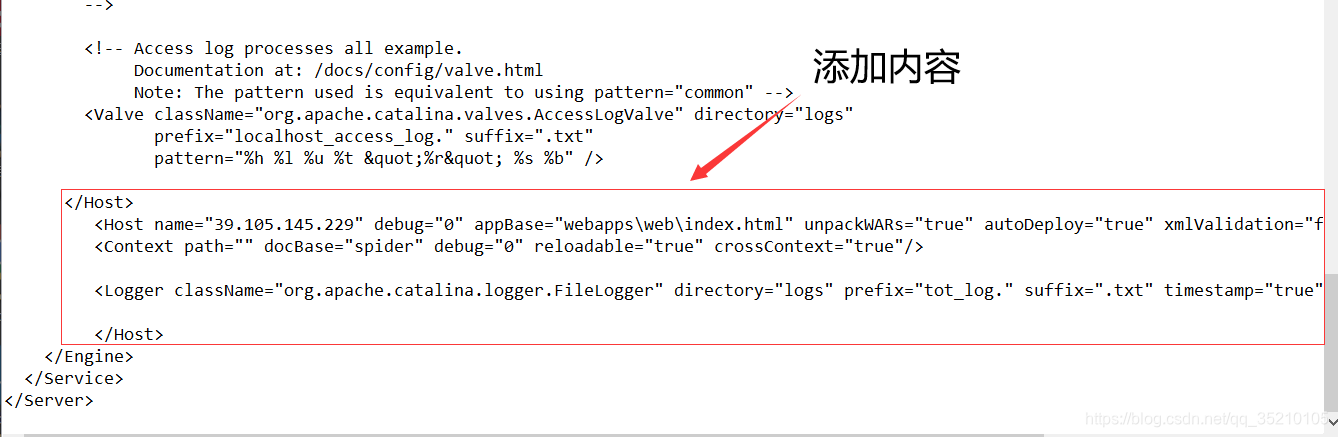
name = “ip地址”
appBase = “首页HTML的目录(webapps\xx\xx.html)”
ctrl + s 保存退出
启动tomcat服务器即可
此时就可以通过 http://ip:8080/xxx/xx.html访问你的页面
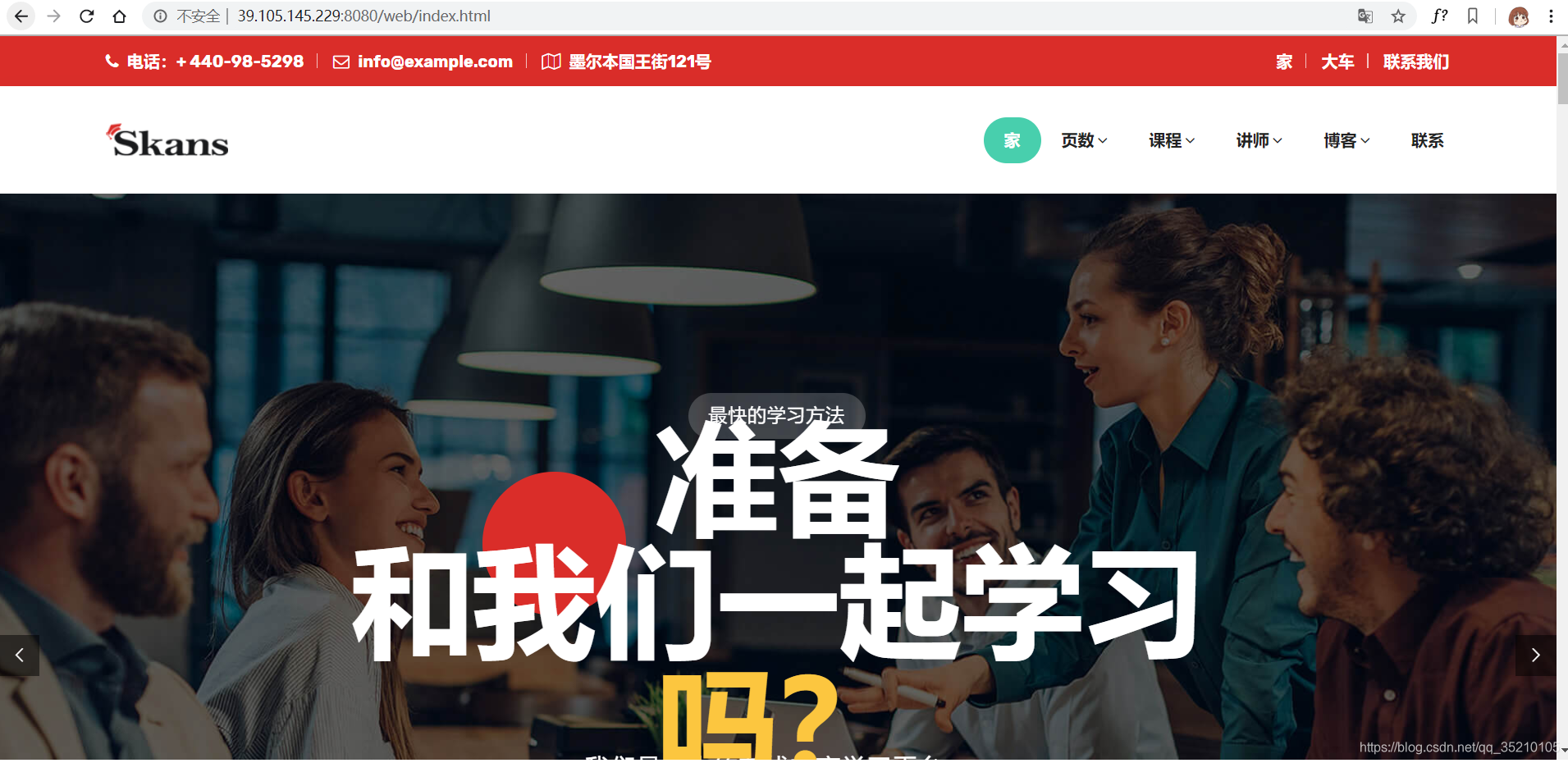




















 3408
3408











 被折叠的 条评论
为什么被折叠?
被折叠的 条评论
为什么被折叠?








